适用范围及演示工具
适用范围:XP/WIN7/WIN8系统
演示系统:XP专业版/WIN7旗舰版/WIN8专业版
使用命令:shutdown
使用软件:电脑定时关机
自动关机命令
特别说明:此方法只适用于XP/WIN7/WIN8系统,不适用于Server2003及Server2008系统,主要是Server2003系列的服务器版本系统只能自动执行10分钟的自动关机,不能超过这个时间,如XP或WIN7系统可设置1个小时后自动关机,而服务器系列的系统只能执行10分钟内的关机命令,而超过10分钟就直接命令无效。
而服务器系列的系统只能通过任务计划做到这个效果。
第1步:不管是XP、WIN7或是WIN8系统均可直接使用快捷键 开始键+R,在弹出的运行窗口中键入【shutodnw -f -s -t 600】,并确定即可。
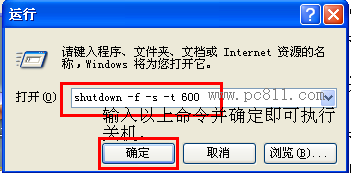
互助网命令解说:
shutdown 关机
-f 强制关闭正在运行的应用程序而不事先通知电脑用户
-s 关闭电脑/如果电脑是重启可替换成-r
-t 设置关闭计算机超时为xxxx秒
电脑互助网注:如果在执行此命令无效时,可先在运行窗口中输入【cmd】,在命令提示符窗口中再输入自动关机命令执行,而如果提示【服务尚未启动】,请参考无法使用shutdown关机命令
第2步:这时电脑就会出现一个【系统关机】的窗口,倒计时10分钟就自动关机。如果不执行取消自动关机命令的话电脑就会在10分钟后自动关机。
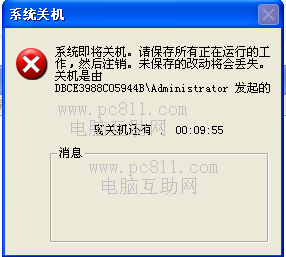
取消自动关机命令
第1步:同样是快捷键 开始键+R键,在弹出的运行窗口中输入【shutdown -a】并单击确定按扭即可把自动关机的窗口给取消掉,同时电脑也就不会再自动关机了。
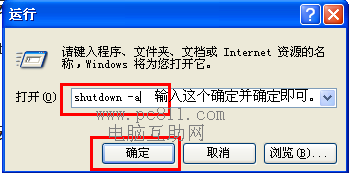
电脑自动关机软件自动关机
第1步:下载并成功解压缩【自动关机软件】程序,并双击解压缩后的【定时关机.exe】文件。
第2步:在打开的【电脑定时关机1.3.9】程序中,设置需要关机的时间,然后单击【确定】按扭,这时程序会提示【定时关机时间已经设置成功】的提示,选择【确定】即可。
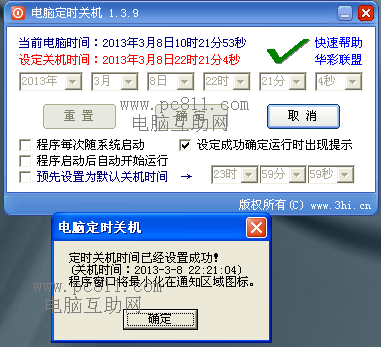
电脑互助网注:此软件可设置成每次电脑开机就自动启动,只需要把【程序每次随系统启动】前面的复选框勾选中即可。
第3步:完成之后,电脑定时关机软件,就会自动隐藏在任务栏的右下角,双击此图标就会再次弹出来,而单击【取消】按扭,就会取消本节第2步所设置的自动关机命令。
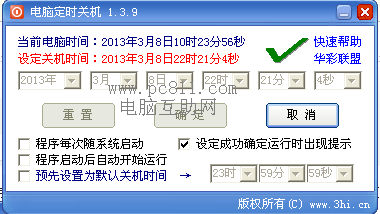
相关阅读
热门教程
最新教程